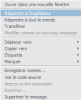ENT et outils de communication
L'ENT propose un service de messagerie et de gestion de sa boîte électronique.
De nouveaux outils de communication seront mis à disposition ultérieurement.
Messagerie
Chaque étudiant dispose :
-
d'un accès à la messagerie électronique en ligne de l'Université et
-
d'une adresse électronique de type : [...]@etu.unistra.fr
L'accès à ce service de communication est possible après avoir activé son compte (Voir le chapitre « Connexion »).
Cette adresse est la vôtre pour toute la durée de votre cursus universitaire.
Elle est utilisée par les services de l'université pour vous contacter. Elle permet à vos enseignants et à la scolarité de vous identifier facilement.
Une procédure de redirection de vos courriers vers votre boîte personnelle est possible et proposée via l'ENT (Onglet « Messagerie », « Gestion boîte aux lettres »).
SOGo, outil de messagerie
SOGo est une application informatique qui propose à la fois un service :
-
de messagerie, avec possibilité de créer des dossiers de classement de ses messages ;
-
d'agenda partagé ;
-
de carnet d'adresses.
Dans l'onglet « Messagerie », cliquer sur « SOGo ».
Voir la documentation - Tutoriel « Courrier » pour tous les détails d'utilisation.
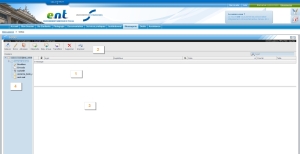 Interface de SOGo[Zoom...] | 1. Zone d'affichage des messages 2. Barre d'outils présentant des options de navigation et de gestion de ses courriers 3. Zone d'affichage d'un message sélectionné 4. Menu vertical gauche de navigation pour accès aux différents dossiers |
Cliquer sur son intitulé (un clic) ; le contenu s'affiche sur la partie basse.
Cliquer deux fois sur un message ; il s'ouvre dans une nouvelle fenêtre.
Pour répondre ou pour transférer un message : après avoir sélectionné un message, utiliser les fonctions correspondantes de la barre d'outils transversale
![]()
Un « clic droit de souris sur un message ouvre une fenêtre d'options :
Choisir la fonction souhaitée par un « clic gauche » de souris (ci-dessus : « Répondre à l'expéditeur »)
Pour écrire, cliquer simplement sur « Écrire » de cette même barre d'outils transversale.
SOGo intègre les carnets d'adresse des étudiants et personnels de l'université.
Le webmail « Horde »
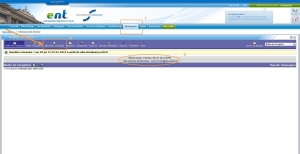 Accueil Messagerie Horde[Zoom...] | (1) Onglet « Messagerie » - (1), cliquer sur « Webmail UdS (Horde) ». (2) Cliquer sur « Nouveau message ». |
Noter la présence de son adresse de messagerie universitaire (3).
Cliquer sur l'intitulé du message pour l'ouvrir.
Les boutons situés au-dessus et au-dessous du message permettent de :
-
le supprimer,
-
répondre,
-
répondre à tous (les expéditeurs du message reçu),
-
le transférer.
Gestion de sa boîte (redirection)
Pour faire suivre automatiquement ses messages vers sa messagerie personnelle (exemple : gmail, orange) :
Onglet « Messagerie » - Cliquer sur « Gestion boîte aux lettres ».
Pour des questions de sécurité, une nouvelle identification est demandée pour ouvrir la page de « Gestion des comptes du réseau Osiris » : identifiant et mot de passe ENT.
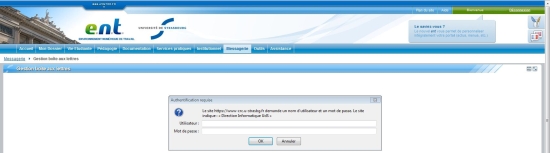
Une fois authentifié(e), choisir l'option :
« Gestion de votre boîte aux lettres (filtrage antispam, répondeur, transfert vers une autre boîte) »
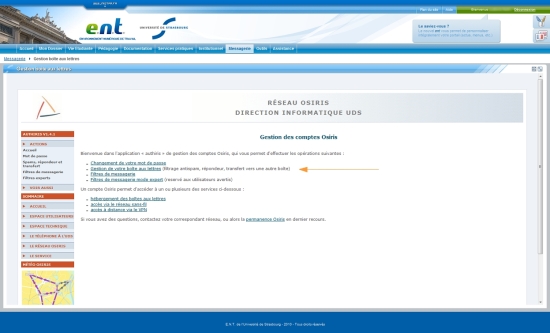
Aller à la rubrique : « Transfert ».
Saisir son adresse de messagerie personnelle.
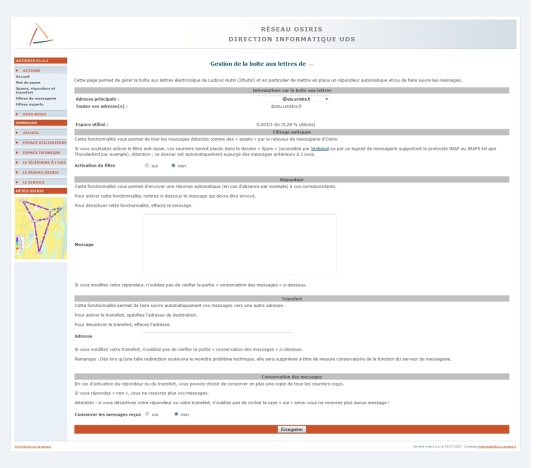
Il est conseillé de conserver une copie des messages reçus sur le webmail de l'Université.
Pour cela, sur cette même page,
-
descendre à : « Conservation de messages » et
-
cocher « Messages reçus » : « Oui » ;
-
cliquer sur le bouton « Enregistrer » en bas de page pour sauvegarder les modifications.